Întâmpinați probleme în a vă concentra asupra muncii pe computerul dvs. Linux? Încercați să scăpați de sunetele care vă distrag atenția care vă iau mintea de la sarcina în cauză? Dacă da, trebuie să verificați Blanket! Este o mică aplicație excelentă pentru Linux pe care o puteți instala pentru a reda zgomot alb în fundal, ceea ce vă ajută să nu fiți distras!
În acest ghid, vă vom arăta cum să configurați Blanket pe Linux și cum să îl utilizați! Pentru a începe procesul, asigurați-vă că utilizați un sistem de operare Linux care acceptă Flatpak și urmați-l!
Instalarea Blanket pe Linux
Aplicația Blanket este disponibilă pe o mare varietate de sisteme de operare Linux. Modul principal de distribuire a programului este prin Flatpak, iar dezvoltatorii sugerează cu tărie ca utilizatorii Linux să pună mâna pe aplicație în acest fel, în loc să ofere un pachet DEB sau RPM descărcabil. În plus, Blanket este disponibil pentru utilizatorii Arch Linux și Manjaro Linux prin intermediul Arch Linux AUR, iar codul sursă este, de asemenea, descărcabil.
În această secțiune a ghidului, vom analiza cum să instalați Blanket urmând aceste metode. Pentru a începe procesul de instalare, lansați o fereastră de terminal pe desktopul Linux. Puteți lansa o fereastră de terminal apăsând Ctrl + Alt + T sau Ctrl + Shift + T de pe tastatură. Apoi, de acolo, urmați instrucțiunile de instalare din linia de comandă prezentate mai jos, care corespund cu sistemul de operare Linux pe care îl utilizați în prezent.
Flatpak
După cum sa menționat anterior, Flatpak este metoda preferată de instalare pentru Blanket prin intermediul dezvoltatorilor și este singura modalitate oficială prin care își distribuie aplicația. Pentru a pune în funcțiune versiunea Flatpak a Blanket pe computer, mai întâi va trebui să configurați timpul de rulare Flatpak. Configurarea timpului de rulare Flatpak este simplă. Tot ce trebuie să faceți este să instalați pachetul „flatpak” pe computer. Pentru a face asta, deschideți un terminal și instalați „flatpak” așa cum instalați de obicei aplicațiile. Sau, dacă aveți nevoie de ajutor pentru configurarea Flatpak, urmați acest ghid aprofundat pe acest subiect.
După configurarea timpului de rulare Flatpak pe computer, este timpul să adăugați magazinul de aplicații Flathub. Flathub este locul unde majoritatea dezvoltatorilor de aplicații trimit versiunile Flatpak ale programelor lor. Veți avea nevoie de Flathub pentru a utiliza Blanket pe Linux. Folosind comanda flatpak remote-add , adăugați magazinul de aplicații Flathub.
flatpak remote-add --if-not-exists flathub https://flathub.org/repo/flathub.flatpakrepo
Acum că Flathub este adăugat ca sursă de software pe computer, puteți instala cu ușurință programul Blanket, rulând comanda de instalare flatpak de mai jos.
flatpak install flathub com.rafaelmardojai.Blanket
Odată ce aplicația este configurată pe computer, o puteți rula făcând clic pe „Blanket” din meniul aplicației.
Arch Linux AUR
Există un pachet AUR neoficial de Blanket în Arch Linux AUR. Dacă doriți să îl instalați, începeți prin a configura instrumentul de ajutor Trizen AUR. Este un program util care face incredibil de ușor configurarea programelor AUR. Pentru a configura Trizen, introduceți comenzile de mai jos.
sudo pacman -S git base-devel git clone https://aur.archlinux.org/trizen.git cd trizen makepkg -sri
Odată ce aplicația Trizen este configurată pe computer, puteți instala cu ușurință programul folosind comanda trizen -S de mai jos.
trizen -S pătură
Cod sursa
Deși nu este recomandat, este posibil să compilați aplicația Blanket pe Linux prin intermediul codului sursă. Nu vom acoperi modul de configurare a codului sursă în acest ghid. Cu toate acestea, dacă nu vă place Flatpak sau Arch Linux AUR și aveți nevoie de Blanket, mergeți la pagina de proiect Blanket GitHub . Apoi, introduceți comenzile prezentate pentru a construi aplicația.
Folosind Blanket pentru a reduce zgomotul de fundal
Blanket este o aplicație destul de simplă. Nu există fișiere de configurare sau setări ciudate care să fie modificate pentru a le utiliza. Pentru a afla cum să utilizați Blanket pentru a vă îmbunătăți productivitatea, urmați instrucțiunile pas cu pas de mai jos.
Pasul 1: Deschideți meniul aplicației pe desktopul Linux. Odată ajuns în meniul aplicației, căutați „Blanket” și lansați-l. Nu puteți găsi aplicația? Căutați pictograma pătură.
Pasul 2: Odată ce aplicația este deschisă, veți vedea mai multe pictograme diferite, cu glisoare lângă ele. Folosind rotița mouse-ului, derulați pentru a găsi sunetele pe care doriți să le ascultați. Există Natura (ploaie, furtună, vânt, noapte de vară) Interior (cafenea, șemineu) și Zgomot (zgomot roz și zgomot alb).
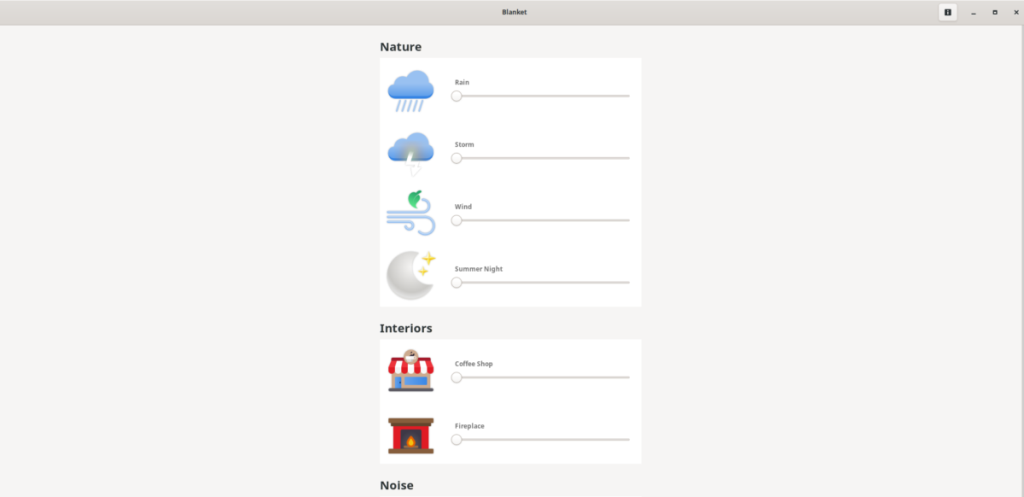
Pasul 3: După ce v-ați dat seama ce sunete doriți să ascultați, luați mouse-ul și trageți glisorul spre dreapta. Acestea sunt glisoare de volum și vor începe instantaneu să redă sunete pe măsură ce mișcați cursorul. Deplasați glisorul(ele) la stânga sau la dreapta pentru a le face mai zgomotoase sau mai silențioase.


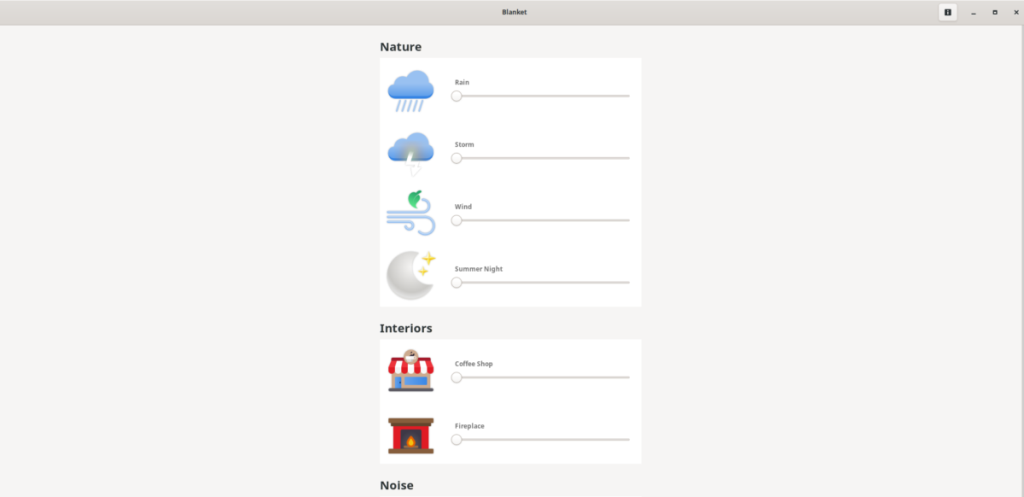




![Descarcă FlightGear Flight Simulator gratuit [Distrează-te] Descarcă FlightGear Flight Simulator gratuit [Distrează-te]](https://tips.webtech360.com/resources8/r252/image-7634-0829093738400.jpg)




